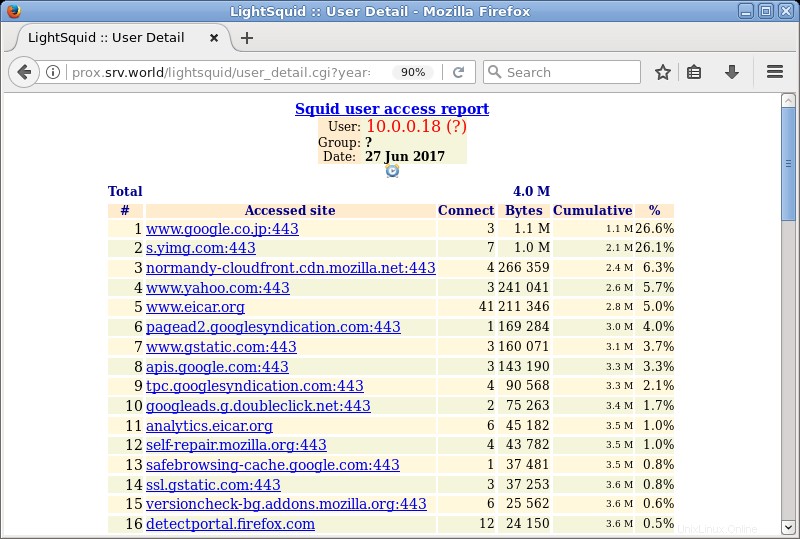
LightSquid fornisce un metodo semplice e gratuito per monitorare l'utilizzo di Internet sulla rete. LightSquid è un analizzatore di log Squid che funziona su Linux. Analizzando i log di accesso proxy, il pacchetto è in grado di produrre report basati sul Web che descrivono in dettaglio gli URL a cui accede ciascun utente sulla rete.
Questo pacchetto funziona bene sia per reti piccole che grandi. I rapporti hanno alcune funzioni utili che ti consentono di visualizzare l'utilizzo della larghezza di banda, l'accesso all'URL per data e ora e i rapporti principali del sito.
Poiché LightSquid viene eseguito direttamente sulla tua macchina Linux utilizzando cron, è sia centralizzato che invisibile. Gli utenti della rete non hanno modo di sapere che il loro traffico viene registrato e analizzato utilizzando questo metodo.
Caratteristiche principali:
- installazione semplice e veloce
- il parser di log veloce genera un file di dati per utente piccolo
- Script cgi basato su perl per pagine di report generate dinamiche
- Modello html per la progettazione
- nessun database richiesto
- nessun modulo Perl aggiuntivo
- varie segnalazioni
- Supporto per gruppi di utenti
- Rapporto grafico (v 1.6+)
- vero nome (v 1.6+)
- Interfaccia multilingue
Come installare e configurare lightsquid?
root@prox:~# sudo apt -y install lightsquid libcgi-session-perl
root@prox:~# sudo vi /etc/lightsquid/lightsquid.cfg
# line 23: change the PATH to log file
$logpath ="/var/log/squid";
root@prox:~# vi /etc/apache2/conf-available/lightsquid.conf
<Location "/lightsquid/">
# add CGI permission and network range you allow to access from
Options +ExecCGI
AddHandler cgi-script .cgi .pl
Require local
Require ip 10.0.0.0/24
root@prox:~# a2enmod cgid
Enabling module cgid.
To activate the new configuration, you need to run:
systemctl restart apache2
root@prox:~# a2enconf lightsquid
Enabling conf lightsquid.
To activate the new configuration, you need to run:
systemctl reload apache2
root@prox:~# systemctl restart apache2
# generate reports
root@prox:~# /usr/share/lightsquid/lightparser.pl
# reports are generated daily by /etc/cron.d/lightsquid
Code language: Bash (bash)Accesso a http://(nome host o indirizzo IP )/lightsquid/ con browser Web su un computer client, quindi viene visualizzato il sito Squid Log Reports ed è possibile eseguire il proxy statico.
Conclusione
In questo articolo abbiamo installato e configurato l'analizzatore di log Lightsquid. Se conosci altri buoni analizzatori di log per calamari, comunicacelo nei commenti qui sotto.
Ci auguriamo che questo articolo ti sia piaciuto. in tal caso, vota questa pagina con le stelle qui sotto e iscriviti al nostro canale YouTube o seguici su twiter.